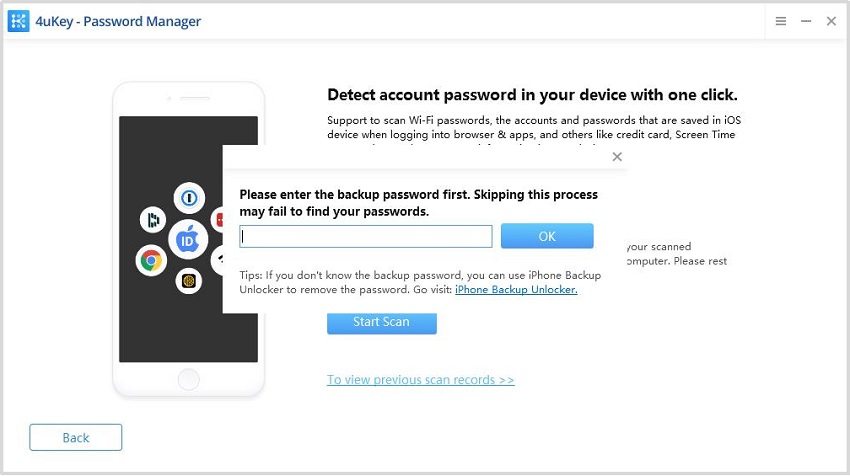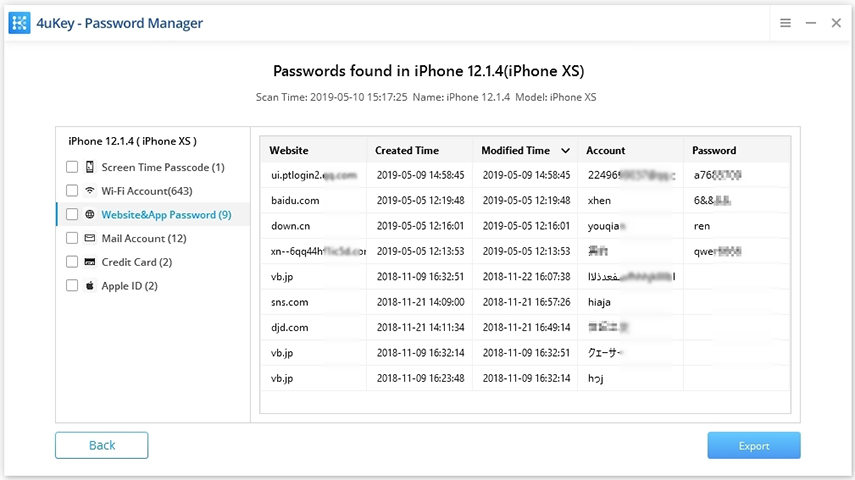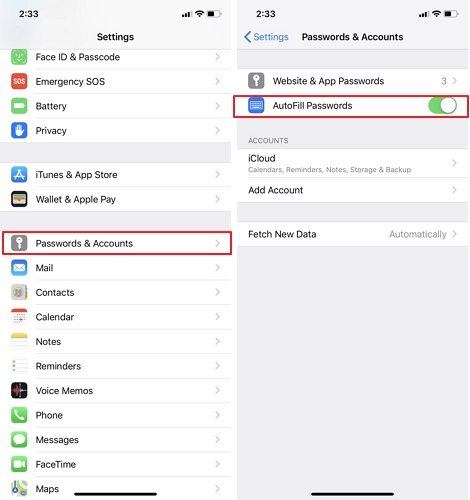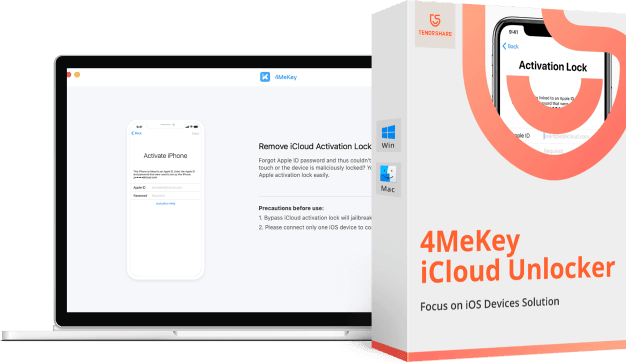[Tutorial] Cómo eliminar automáticamente códigos de verificación de iPhone en iOS 17
Una de las características de iOS 17 es la eliminación automática de mensajes de texto de autenticación de dos factores (2FA), que solicita implementar por primera vez desde la actualización. Pero si accidentalmente eliges 'Configurar más tarde en Configuración', este artículo es para ti. Este artículo trata sobre Cómo eliminar automáticamente los códigos de verificación en iOS 17 para agregar más comodidad. Vamos a averiguarlo.
- Parte 1: ¿Qué es la eliminación automática de códigos de verificación en iOS 17?
- Parte 2: Cómo eliminar automáticamente los códigos de verificación en el iPhone en iOS 17
- Parte 3: Cómo encontrar contraseñas en el iPhone con un gestor de contraseñas [Más seguro, más fácil]
- Consejo adicional: Cómo habilitar el llenado automático de contraseñas en iPhone
Parte 1: ¿Qué es la eliminación automática de códigos de verificación en iOS 17?
Los mensajes y correos electrónicos de 2FA son comunes al iniciar sesión en tus cuentas o confirmar pagos en línea. Puede que no parezca mucho, pero se acumulan como basura en la aplicación iMessage o en el correo electrónico con el tiempo. Por lo tanto, la última característica, la eliminación automática de códigos de verificación de iOS 17, eliminará automáticamente estos códigos de un solo uso si es necesario.
Esto mejora enormemente tu calidad de vida porque iOS ingresa automáticamente los códigos de 2FA tan pronto como los recibes si estás en el proceso de inicio de sesión en diferentes aplicaciones.
Parte 2: Cómo eliminar automáticamente los códigos de verificación en el iPhone en iOS 17
Esta sección explica cómo eliminar automáticamente los códigos de verificación si no aceptaste la solicitud la primera vez que apareció la solicitud de eliminación automática de iOS 17.
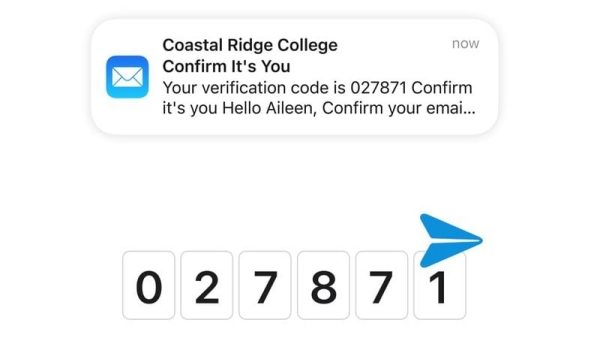
1. Ve a la aplicación 'Configuración' en tu iPhone o iPad y luego desplázate hasta la opción 'Contraseña'.
2. Ingresa al menú 'Contraseñas'. Se te pedirá que verifiques mediante 'Face ID' o 'Huella dactilar' en los iPhones más antiguos.
3. Después de la verificación, toca 'Opciones de contraseña', y verás la sección 'Códigos de verificación' una vez que estés allí.
4. En esta sección, simplemente activa la opción 'Limpiar automáticamente' y listo.
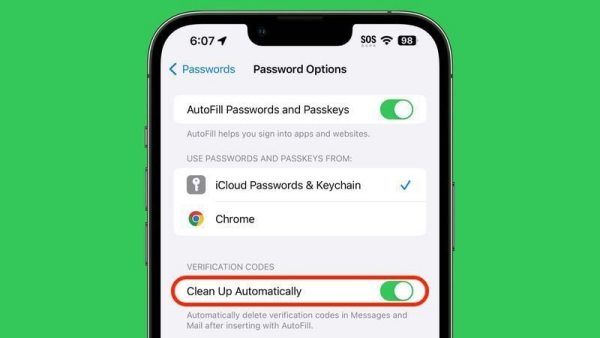
Ahora, cada vez que recibas un código de verificación de 2FA por mensaje de texto o correo electrónico, después de usarlo, iOS 17 eliminará automáticamente los códigos de verificación.
Parte 3: Cómo encontrar contraseñas en el iPhone con un gestor de contraseñas [Más seguro, más fácil]
La forma habitual en iOS de ver las contraseñas guardadas para diferentes aplicaciones y sitios web es visitar el menú 'Contraseñas' en la aplicación 'Configuración', pero permítenos compartir contigo otra forma óptima de obtener todas las contraseñas que también puedes exportar.
En este caso, puedes usar una aplicación de terceros, Tenorshare 4uKey - Gestor de Contraseñas, como una gran solución. Esta aplicación puede hacer una copia de seguridad y ver todas las contraseñas de tus cuentas y sitios web guardadas por el gestor de contraseñas. La mejor parte de esta herramienta es que también puede ayudarte a ver la información de tus tarjetas guardadas, contraseñas de Wi-Fi y más. Sigue los pasos mencionados aquí para ver cómo se puede hacer.
Ejecuta Tenorshare 4uKey - Gestor de contraseñas en tu computadora y asegúrate de conectar tu dispositivo iOS correctamente mediante su cable original. En la pantalla de bienvenida, puedes comenzar haciendo clic en "Iniciar escaneo". La herramienta buscará y escaneará todas las contraseñas guardadas en tu dispositivo, lo que puede llevar unos minutos.

Haz clic en "Iniciar escaneo" nuevamente. El programa escaneará todas las contraseñas guardadas en tu dispositivo. Espera unos minutos.

Antes de que comience el proceso de escaneo, la herramienta requerirá la contraseña de respaldo de iTunes. Si no la has ingresado antes, simplemente agrega lo que puedas recordar.

Cuando la herramienta termine de escanear, podrás ver la lista de contraseñas categorizadas en diferentes opciones. Por ejemplo, si seleccionas 'Contraseña de sitio web y aplicación' en el lado izquierdo, podrás ver todas las contraseñas en la sección principal.

- Estas contraseñas se pueden exportar fácilmente haciendo clic en el botón 'Exportar' en la esquina inferior derecha para que puedas guardar esta información para el futuro.
Consejo adicional: Cómo habilitar el llenado automático de contraseñas en iPhone
El iPhone admite muchas características únicas que facilitan tu vida. Como consejo adicional en este artículo de 'Cómo eliminar automáticamente los códigos de verificación en iOS 17', debes saber que tienes dos opciones para crear contraseñas.
Una, las creas tú mismo para cada cuenta, o puedes permitir que iOS sugiera contraseñas seguras que son casi imposibles de hackear. Sin importar qué opción elijas, debes permitir que iOS las complete automáticamente la próxima vez que inicies sesión en una cuenta en particular.
- Abre la aplicación 'Configuración' y desplázate hasta donde veas 'Contraseña'.
- Toca la opción y entra en el menú.
- En el siguiente paso, toca 'Autocompletar contraseñas' en la imagen de abajo.
En este paso, debes activar la palanca de 'Autocompletar contraseñas'.

Ahora estás listo, y cada vez que desees iniciar sesión en una aplicación o una cuenta, iOS siempre te preguntará si deseas autocompletar. Esto facilitará el proceso de inicio de sesión en aplicaciones o cuentas de las que cierras sesión cada vez que las usas debido a la seguridad.
Puedes repetir los mismos pasos pero usar otra aplicación para hacer lo mismo, como Google Chrome o Microsoft Edge, ya que también guarda automáticamente las contraseñas. Así que, al igual que tocar Keychain en la imagen anterior, simplemente toca Chrome y ahora Chrome será tu gestor de contraseñas.
Conclusion
En este artículo, compartimos la importancia de usar la función 2FA en detalle, pero estos códigos pueden acumularse rápidamente si lo haces con frecuencia. Pero compartimos una solución completa y te enseñamos "Cómo eliminar automáticamente los códigos de verificación" para asegurarte de que estos códigos no se acumulen.
Además, el artículo habló sobre cómo guardar contraseñas automáticamente y qué hacer si deseas ver y anotar las importantes. No puedes recordar todas tus contraseñas. El proceso se explicó a través deTenorshare 4uKey - Gestor de Contraseñas, que es una gran herramienta no solo para guardar tus contraseñas, sino también para exportarlas.
- Ver contraseñas de WiFi guardadas, cuentas de inicio de sesión en web o apps, cuentas de Apple, info de tarjeta de crédito, etc.
- Pasar info de cuentas almacenadas a otros gestores de contraseña: 1Passsword, Chrome, Dashlane, LastPass y Keeper.
- Es totalmente compatible con todos los dispositivos iPhone/iPad/iPod